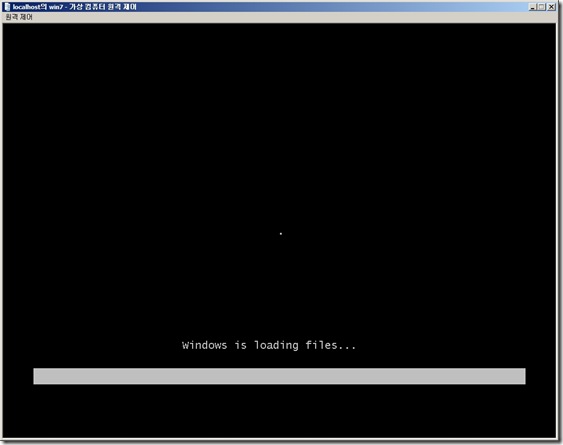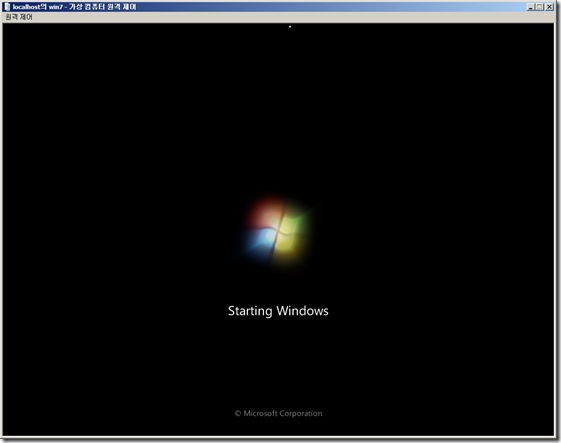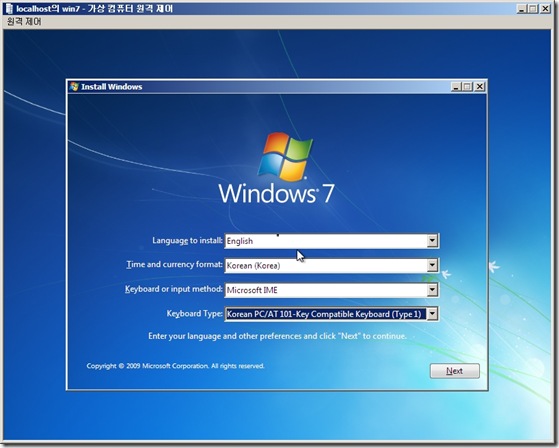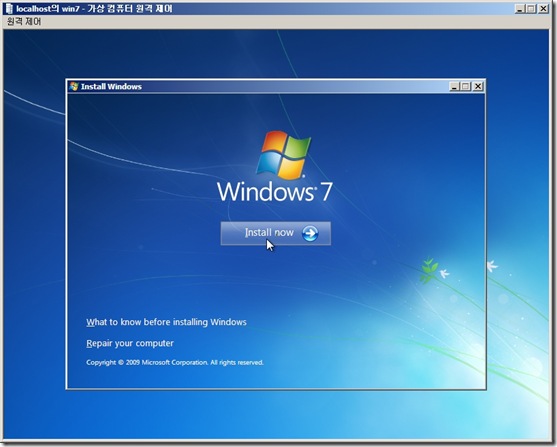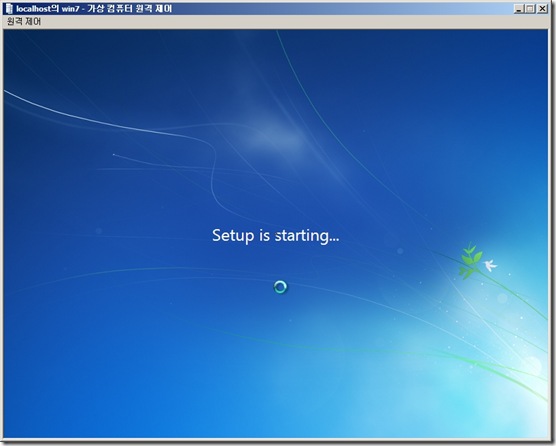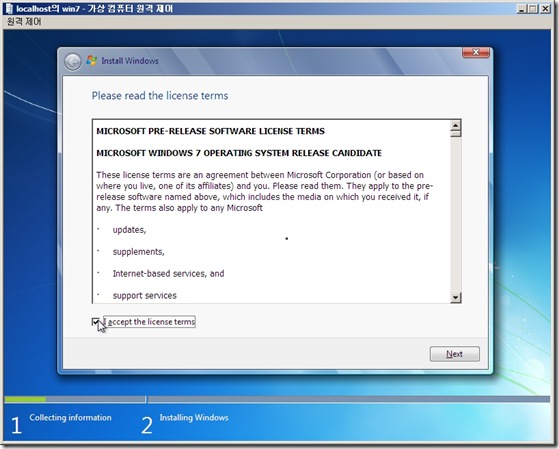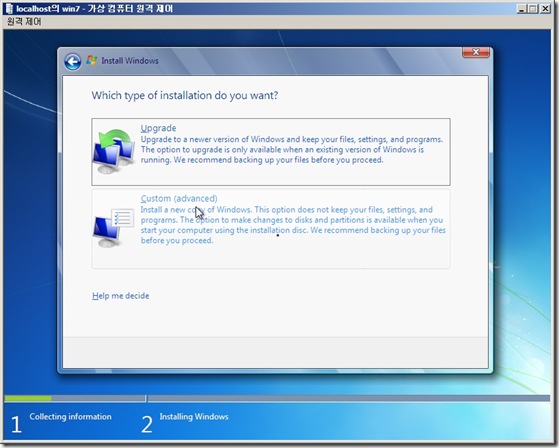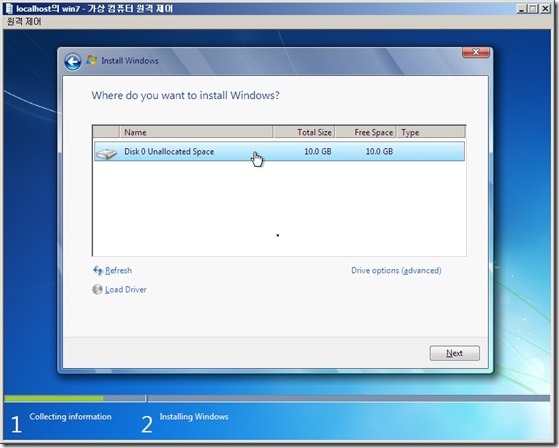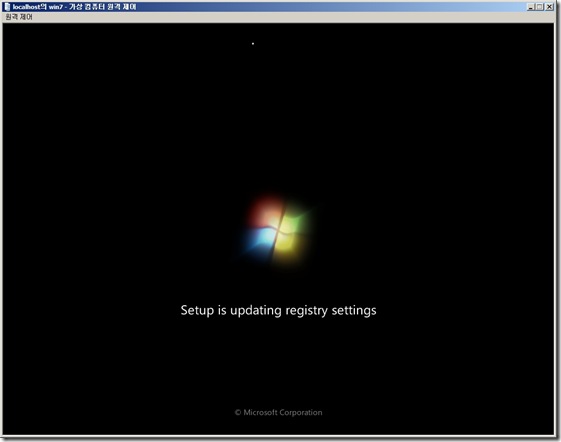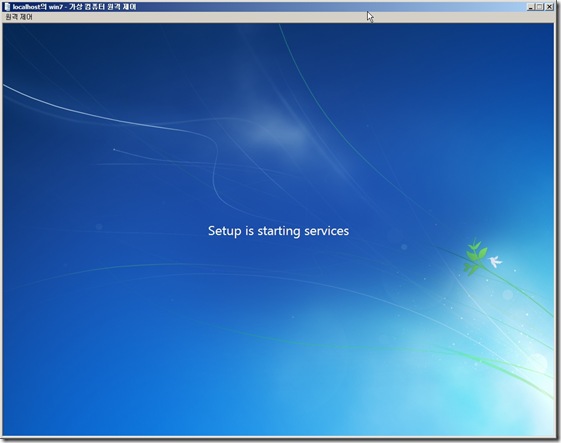[Win7 일따기-제2회]Windows 7 RC 설치
안녕하세요. Bocho입니다.
이전 포스트에 이어서 Windows 7 설치를 진행해 보도록 하겠습니다.
아래는 순서대로 Windows 7 설치 전 과정입니다. 스크린샷이 좀 과하다 싶지만, 직접 설치하시기 전에 전 과정을 쭉 살펴보시면 좋겠지요? 그래서 가능한 화면을 다 캡쳐해서 보여드릴려고 했습니다.
앞서 다운로드 한 ISO 파일을 DVD로 준비하시고 부팅을 하시면 아래와 같이 설치가 진행이 됩니다.
언어 옵션을 선택하고 “Install Now”를 클릭하면 이제 설치가 시작이 됩니다.
이제 설치 진행창이 시작됩니다. 하단에 녹색바가 전체적인 진행률을 보여주고 있습니다.
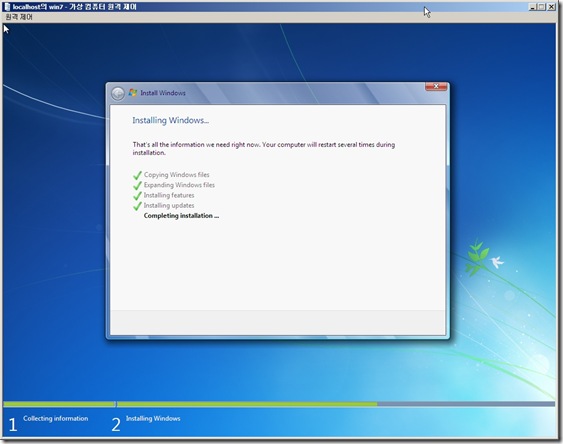
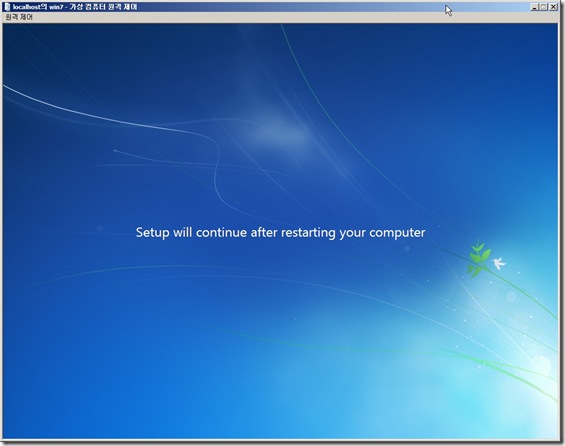
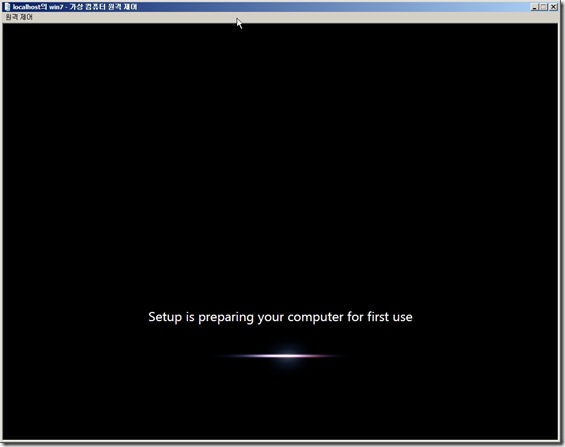
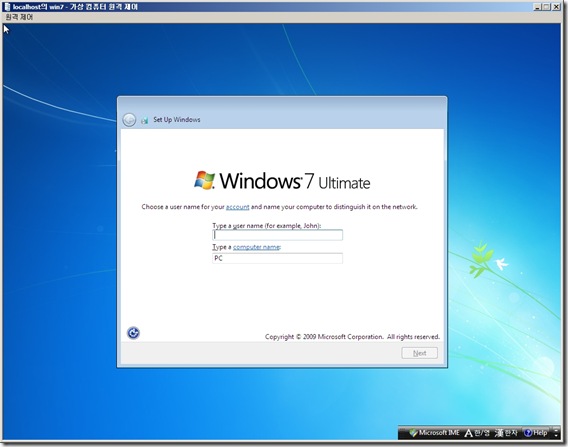
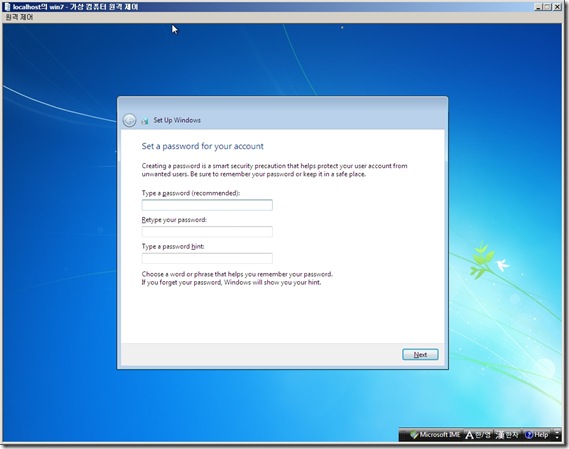
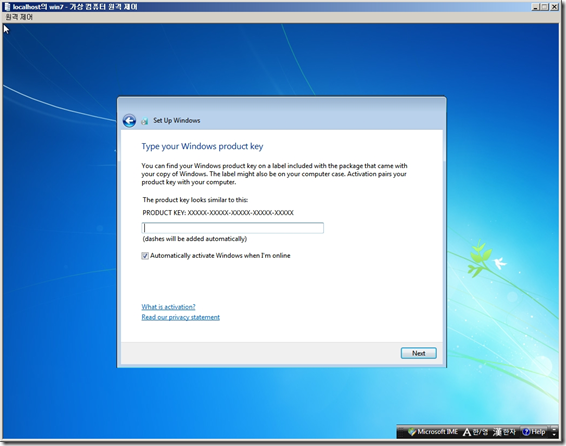
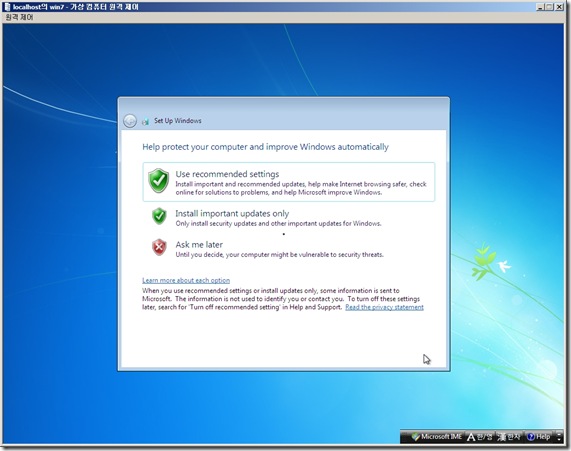
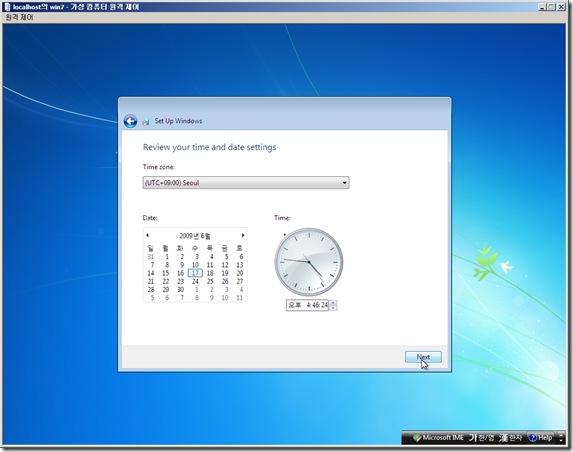
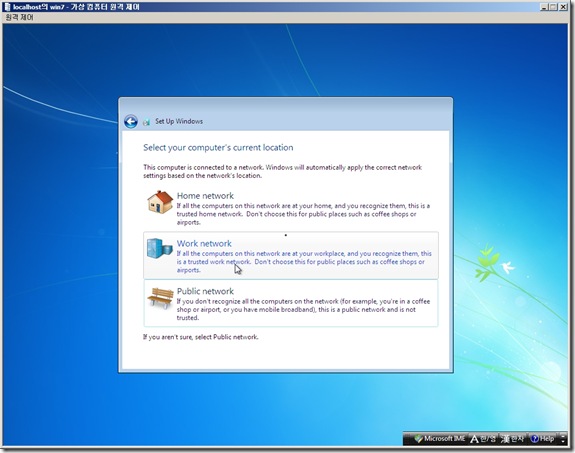
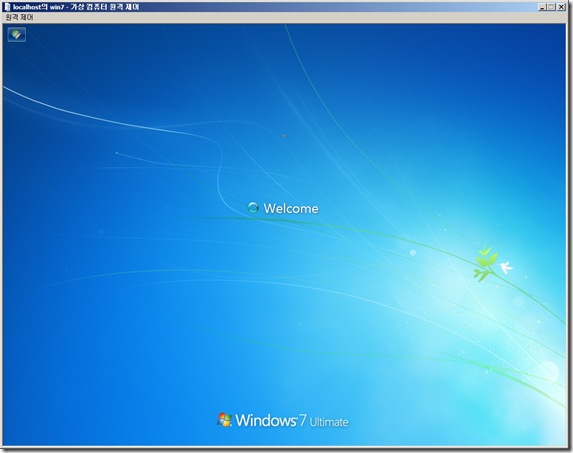

자 이제 설치가 끝났습니다.
쭉 스크린샷만 보셔도 아~ 저렇게 몇가지 정보만 입력하고 클릭하면 설치가 다 되는가 싶으시죠? 네 그렇습니다. 설치과정은 사실 아주 쉽답니다.
여기서 잠깐! 바탕화면의 저 물고기는 뭐지?? 바탕화면의 물고기가 궁금하시다면 베타 피쉬에 대한 sankim님의 글을 읽어보시기 바랍니다. https://blogs.technet.com/koreapartner/archive/2009/04/21/windows-7-betafish.aspx
이제 화면으로 한번 경험해보셨으니까, 직접 설치하시는 것은 누워서 식은 죽 먹기겠지요?
근데, 아직 누워서 식은 죽 먹어본 적이 없어서 그런지 왠지 좀 힘들 것 같다는 생각이 듭니다.
혹 누구 드셔보신 분 계신가요? ㅎㅎ
이상 Bocho였습니다.
Comments
Anonymous
January 01, 2003
한솔이님 ㅋㅋㅋ 맞습니다.. ㅎㅎAnonymous
January 01, 2003
반갑습니다. 월정님, 제품키 입력 부분이 없는 걸 눈치 채셨다니 센스쟁이시네요. 설치과정에서는 제품키 입력 부분이 없습니다. 설치후 activate 하는 과정이 따로 있어그렇습니다. Activation 관련해서는 추후 포스팅 할 예정이구요. 또 들러주세요~ 감사합니다.Anonymous
January 01, 2003
Windows 7 설치시 제품키 입력 화면이 빠진 것을 확인하고 수정했습니다. 설치시 제품키를 입력하지 않으셔도 설치가 진행되며 설치후 제품키 수정이 가능합니다.Anonymous
June 21, 2009
누워서 식은 죽먹는 건 병원의 환자들 아닌가요? 쉽지 않은 일일 듯...ㅎㅎ 그래도 윈도우 7 설치하는 게 몇 배 더 쉽겠네요.^^Anonymous
June 22, 2009
저는 저런 글 적는데 자그마치 4부까지 나오더군요. 프로덱트키 넣는 부분이 없네요. 파티션 설정은 안해도 되지만... 한국어설치까지 해서 그런가... 월정